电脑型号win10 如何在win10系统下查看电脑型号
更新时间:2023-11-15 10:05:03作者:jiang
电脑型号win10,在如今科技飞速发展的时代,电脑已经成为我们日常生活中不可或缺的一部分,对于许多用户来说,他们可能不清楚自己电脑的具体型号。在Windows 10系统下,查看电脑型号非常简单。无论是为了保修、维修还是升级硬件,了解电脑型号都是非常重要的。接下来我们将介绍几种简单的方法,帮助您在Windows 10系统下轻松查看电脑型号。
方法如下:
1.打开电脑,点击左下角【开始】。选择【设置】图标,见下图
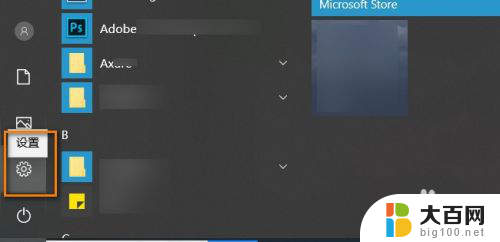
2.进入设置界面,点击【系统】选项,见下图
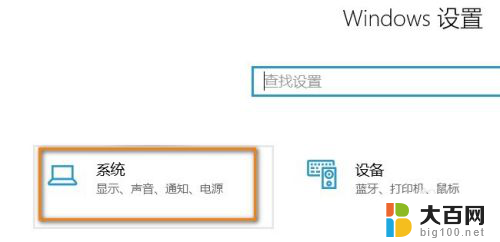
3.进入系统主页,点击最下方的【关于】选项。见下图
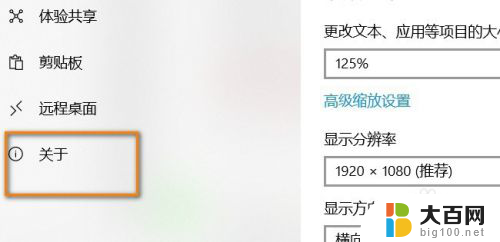
4.在设备规格下方,可以查看到电脑的型号。设备名称等信息。
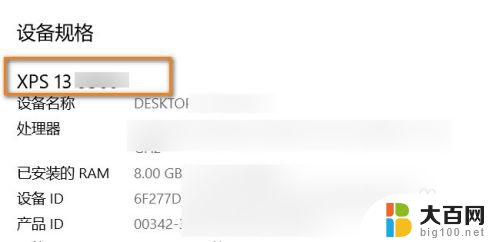
这就是win10电脑型号的全部内容,如果您还有疑问,可以按照本文提供的方法进行操作,希望可以为大家提供帮助。
电脑型号win10 如何在win10系统下查看电脑型号相关教程
- win查看主板型号 如何在Windows10系统中查看电脑主板型号
- 怎么样查看电脑型号 如何在win10系统下查看电脑的型号
- 如何看自己电脑的显卡型号 win10如何查看显卡型号
- 怎么在电脑上查看内存条型号 Win10内存条型号查看指南
- win10在哪看电脑型号 笔记本电脑型号怎么查
- 电脑查看显卡型号 win10怎么查看显卡型号及驱动程序
- 怎样查笔记本电脑的型号 Win10系统如何查看笔记本电脑型号
- win10怎么看主板 win10系统查看电脑主板型号方法
- 显卡型号怎么查看 win10怎么查看显卡型号和驱动版本
- win10在哪里看显卡 Win10系统下怎么查看电脑显卡型号和驱动版本
- win10c盘分盘教程 windows10如何分区硬盘
- 怎么隐藏win10下面的任务栏 Win10任务栏如何隐藏
- win10系统文件搜索功能用不了 win10文件搜索功能无法打开怎么办
- win10dnf掉帧严重完美解决 win10玩地下城掉帧怎么解决
- windows10ie浏览器卸载 ie浏览器卸载教程
- windows10defender开启 win10怎么设置开机自动进入安全模式
win10系统教程推荐
- 1 windows10ie浏览器卸载 ie浏览器卸载教程
- 2 电脑设置 提升网速 win10 如何调整笔记本电脑的网络设置以提高网速
- 3 电脑屏幕调暗win10 电脑屏幕调亮调暗设置
- 4 window10怎么一键关机 笔记本怎么使用快捷键关机
- 5 win10笔记本怎么进去安全模式 win10开机进入安全模式步骤
- 6 win10系统怎么调竖屏 电脑屏幕怎么翻转
- 7 win10完全关闭安全中心卸载 win10安全中心卸载教程详解
- 8 win10电脑怎么查看磁盘容量 win10查看硬盘容量的快捷方法
- 9 怎么打开win10的更新 win10自动更新开启教程
- 10 win10怎么关闭桌面保护 电脑屏幕保护关闭指南